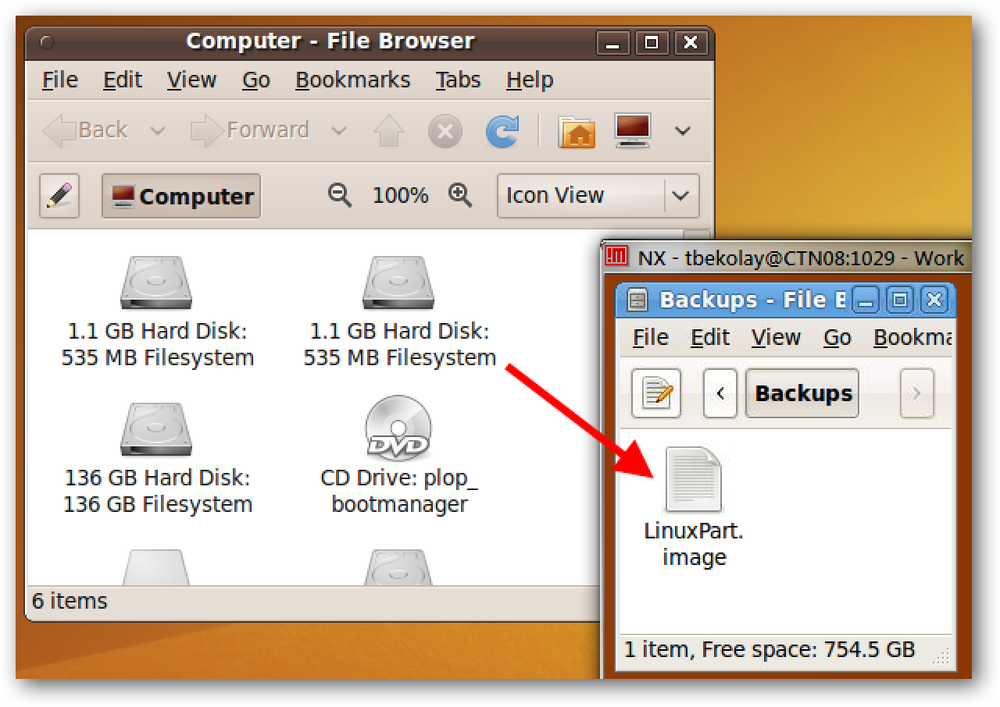Пренесите податке на Амазон С3 брзо користећи АВС Импорт Екпорт
Ако имате стотине гигабајта или чак терабајта података у вашој локалној мрежи код куће, вероватно је све то сачувано на рачунару, спољном чврстом диску или НАС (мрежном уређају за складиштење). Постављање резервних копија ваших података је изузетно важно, али имати их на једном мјесту никада није добра идеја.
Ово сам и сам схватио када сам видио да имам преко 2 ТБ фотографија, видеа, сигурносних копија и сл. Похрањених на локалном НАС-у. Сигурно има 4 хард диска и ако један не успије, ниједан од мојих података неће бити изгубљен. Међутим, ако моја кућа изгори или поплави, све ће бити изгубљено заједно са НАС-ом. Зато сам одлучио да направим резервну копију података у облак.
Проверио сам Дропбок, СкиДриве, Гоогле Дриве, ЦрасхПлан и Амазон С3 и Глациер пре него што сам се коначно сместио на Амазон С3. Зашто Амазон? Па, они имају одличну услугу у којој можете послати екстерни хард диск величине до 16 ТБ и послати га директно на њихове сервере, чиме се заобилази велики проблем покушаја да се пренесу подаци преко споре интернет везе.

Са АТ&Т у мом сусједству, добивам невјеројатних 1.4 Мбитес / сец брзине пријеноса. Требало би неколико месеци да се учитају подаци од 2.5 ТБ који сам сачувао на НАС-у. Уз Амазон Импорт / Екпорт, можете платити накнаду за услугу од 80 УСД и нека вам све те податке пренесу у једном дану. На крају сам направио видео туторијал који вас води кроз цео процес од пријављивања за Амазон Веб Сервицес до паковања хард диска и слања на Амазон.
Ево целог транскрипта видео снимка:
Хеј сви. Ово је Асеем Кисхоре из Онлине Тецх Типс. Данас ћу радити нешто ново. Направит ћу видео туториал на Амазон Веб Сервицес Импорт Екпорт. Дакле, шта је функција Импорт Екпорт? То је у суштини начин да добијете велику количину података у Амазон С3 канту или у трезор Глациер. Амазон С3 и Глациер су у суштини двије могућности складиштења које имате за бацкуп података и архивирање података помоћу Амазона. Па зашто бисте хтели да користите ову услугу од Амазона?
У основи, то вам омогућава да брзо преместите велику количину података у Цлоуд. Ако сте нетко попут мене, можда имате стотине гигабајта фотографија и видеозаписа похрањених локално на вашем рачуналу или на вањском тврдом диску. Покушај учитавања 100 гигабајта или 500 гигабајта или чак терабајта података у Цлоуд ће вам одузети недеље ако не и месеце на спором учитавању везе. Уместо тога, оно што можете да урадите је да копирате те податке на спољни хард диск који може бити до 16 терабајта у величини и само то послати на Амазон где ће га однијети у свој дата центар и поставити га директно у вашу канту или трезор, а затим можете да приступите и да приступите са веба.
Дакле, да бисте започели, прва ствар коју ћете морати да урадите је да креирате Амазон Веб Сервицес налог. Да бисте то урадили, идете на авс.амазон.цом и идете напред и кликните на дугме Сигн Уп. Само напријед и упишите своју е-маил адресу, а затим одаберите „Ја сам нови корисник“ ако већ немате Амазон рачун. Ако то учините, идите напријед и одаберите "Ја сам корисник који се враћа", а ви можете користити свој рачун за Амазон за текући рачун да бисте се пријавили за Амазон Веб Сервицес.
Када креирате свој Амазон Веб Сервицес налог, мораћете да преузмете алат Импорт Екпорт. Овај алат је веома једноставан за употребу. За то је потребно мало конфигурације, што ћу и да објасним. Али можете видјети на екрану, постоји линк довн лоад који ћу додати у натпис на дну овог видеа. Дакле, идите напријед и преузмите то, а затим га извадите у директориј на вашем рачуналу.
Сада када сте преузели тај алат и извадили га, требали бисте имати директориј који изгледа овако. У овом тренутку, мораћемо да уредимо датотеку под називом “АВС Цредентиалс”. Она садржи две вредности, Аццесс Кеи ИД и Сецрет Кеи. У основи, то су две вредности које Амазон користи за повезивање са вашим налогом. Ове две вредности можете да добијете са вашег Амазон Веб Сервицес налога тако што ћете отићи на следећу адресу. Ит'с авс.амазон.цом/сецуритицредентиалс. На страници Сецурити Цредентиалс идете напријед и кликните на Аццесс Кеис.
Сада се мало збуњује. Ако сте већ користили Амазон Веб Сервицес и већ сте креирали кључеве, тада нећете моћи да видите тајни кључ. Ово је нова врста интерфејса Амазона и да бисте видели ваше постојеће тајне кључеве, морате кликнути на везу Безбедносне вјеродајнице која вас води на стару страницу Легаци..
Ако сте управо креирали нови налог, моћи ћете да направите нови коренски кључ. Ово дугме ће бити активно. У том тренутку добићете ИД приступног кључа и добићете тајни кључ тако да ће вам дати обе вриједности. Ово је страница Легаци Сецурити гдје можете приступити вашим тајним кључевима ако сте већ креирали ИД приступног кључа за Амазон Веб Сервицес. Као што можете видјети овдје, имам два кључа за приступ и ако желим да видим свој тајни кључ, могу ићи напријед и кликнути на гумб Прикажи и онда могу копирати те двије вриједности у АВС Цредентиалс датотеку коју сам показао. вас раније. Дакле, желите да наставите и залијепите кључ Аццесс ИД-ја овдје и залијепите тајни кључ овдје.
Сада, у овом тренутку, ако вас збуњује приступни кључ и тајни приступни кључ, то је у реду. Стварно не морате да знате шта су они или да на било који начин бринете о њима. Све што треба да урадите је да потпишете и добијете вредности и да их копирате и налепите у тај фајл.
Следеће што ћемо урадити је да креирамо посао увоза. Сада су следећа два дијела два најтежа дијела ове цијеле процедуре. Да бисмо креирали задатак увоза за Амазон С3, направићемо датотеку манифеста. Ова датотека манифеста у основи садржи неке информације о вашем уређају. Где год желите да сачувате податке и где желите да се уређај пошаље назад.
Сада је лепа ствар што сами не морамо да креирамо овај фајл. Већ је створено за нас, само морамо да наставимо са испуњавањем. Дакле, оно што желите да урадите је да одете у директоријум и где имате алат за извозни увоз и кликнете на Примери. Овде ћете отворити С3 увозни манифест. Као што видите овде, већ сам отишао и испунио информације за свој посао увоза. Дакле, хајде да погледамо ово мало ближе.
Као што можете видети, прва ствар коју морате да урадите је да поново упишете ваш ИД приступног кључа. Морате да се отарасите заграда, и само идите напријед и залијепите га одмах иза дебелог цријева. Следећа ствар коју желите да урадите је да откуцате име корпе. Мораћете да направите канту, коју ћу да покренем и покажем после овога, али за сада идите напријед и укуцајте било које име које ћете желети где ће вам бити подаци ускладиштено. Дакле, ако креирате фасциклу названу "Бацк Уп", него било шта што имате на уређају, било који директоријум или било шта у њему ће ићи испод тог имена корпе.
Следећа ствар коју ћете желети да урадите је да откуцате свој ИД уређаја. Ово је у суштини јединствени идентификатор вашег екстерног хард диска. Ово може бити серијски број који се налази на полеђини чврстог диска. Ако немате серијски број који се налази на полеђини вашег чврстог диска, оно што можете да урадите је да направите свој број или да креирате идентификатор. Само напишите то на нешто, налепницу коју можете ставити на свој уређај, а затим само упишите ту вриједност. То мора да буде нешто што је исто на уређају иу овом фајлу. Обришите уређај, већ је постављен на Не, тако да ћете то оставити. Можете да оставите следећи. Ниво услуге је стандардан, то можете оставити. А повратна адреса, ти ћеш наставити и попунити своју адресу као што сам ја овде. У оригиналној датотеци постоје нека необавезна поља. Морате да наставите и уклоните оне ако их нећете користити. Тако да можете само да избришете те линије.
У реду, следећа ствар коју ћемо урадити након што попунимо датотеку манифеста је да је сачувамо у одговарајући директоријум. Да бисмо то урадили, идемо напријед и кликнемо на Филе, Саве Ас, и ми ћемо се вратити назад у увозни каталог Веб Сервицес Тоол. Ово је такодје локација те датотеке својстава тачака коју смо раније попунили. Овде ћете имати име и презиме свог фајла, “мој импорт манифест.ткт. - Будући да је тип Саве Ас већ ткт, не морате да га уносите у име датотеке. Идите и кликните на дугме Сачувај.
Сада када смо уредили АВС Цредентиалс датотеку и додали датотеку Ми Импорт Манифест, можемо да креирамо канту у Амазон С3. То је веома једноставно. Оно што ћете урадити је да идете на авс.амазон.цом, а ви ћете ићи напријед и кликнути на конзолу Ми Аццоунт и затим кликнути на АВС Манагемент Цонсоле. Када се пријавите, требало би да добијете екран који изгледа овако са свим различитим Амазон Веб Сервицес. У овом тренутку, све што нам је стало до Амазон С3, који је овде доле лево. Кликните на то, и то ће ићи напријед и учитати С3 конзолу. И као што можете видети овде, не постоји много тога осим канта. Тако да имам две канте, ово је моја резерва моје синологије, која је уређај за складиштење типа мреже.
Оно што ћете желети да урадите је да кликнете на Цреате Буцкет (Створи канту) и помислите да ћете ићи напријед и дати канту име корпе. Такође можете да изаберете неки други регион, али предлажем да идете у регион који аутоматски попуњава за вас. Име корпе може имати само тачке, и мора бити јединствено у целом региону где се складишти. Дакле, ако неко други већ има то име, то ће вам дати грешку. На пример, ако кажем, насбацкуп, и ја кажем креирање, то ће ми дати грешку да тражено име корпе није доступно. У том случају можете користити тачке тако да можете да ставите 'тачку', и шта год желите и кликнете на креирање, и ако је то јединствено, а затим се креће унапред и креира име те корпе. Тако да можете креирати канту, то јест, ми смо подаци о свим тим вањским тврдим дисковима који ће бити похрањени.
У овом тренутку, можда се питате шта још треба урадити. Зато хајде да погледамо шта смо до сада урадили. Пријавили смо се за АВС услугу. Преузели смо и екстраховали алатку. Уредили смо кључеве за датотеке и уређивач. Направили смо датотеку манифеста и сачували смо је у увозном манифесту у истом директоријуму као и датотека акредитива, и креирали смо канту на Амазон С3. Значи постоји само још неколико ствари које треба урадити да се ово уради.
Следећа ствар коју морамо да урадимо је да креирамо захтев за посао користећи алат за командну линију Јава. Ово је мало техничке природе и то је вероватно нај техничка ствар коју ћете морати да урадите, али заиста није тако тешко. Да бисмо креирали овај захтев за посао, морамо покренути Јава команду у командној линији. Али да бисмо то урадили, морамо да инсталирамо Јава развојни комплет. Ово се разликује од Јава рунтиме окружења, које је нормално инсталирано на већини рачунара, али вам неће дозволити да извршавате Јава команде у командној линији.
Да бисте то урадили, урадите то на Гоогле-у и само извршите претрагу за Јава СЕ, а ово је Јава Стандард Едитион. Идите и кликните на први линк овде и ово вас доводи на ову страницу. Овде можете да се померите надоле, и видећете три опције, ЈДК сервер, ЈРЕ и ЈРЕ. Не морамо да бринемо о ове две овде. Идемо даље и преузимамо ЈДК. На следећој страни, кликните на дугме Прихвати уговор о лиценцирању и онда можете да преузмете датотеку која одговара вашим системским спецификацијама. У мом случају, скинула сам Виндовс 64-битни извршни фајл.
Сада када сте инсталирали Јава извршни комплет, можемо ићи напријед и покренути Јава наредбу, а можете ићи напријед и видјети ову наредбу овдје у документацији коју сам овдје истакао. И успут, ако требате да дођете до ове документације, најлакши начин је да одете на Гоогле и обавите претрагу за “АВС импорт екпорт доцс”. Затим идите напријед и кликните на креирајте свој посао увоза, а затим кликните на креирајте свој први посао увоза Амазон С3, а ви ћете бити доведени на ову страницу.
Сада можемо да покренемо команду тако што ћемо отићи у командну линију. Да бисмо то урадили, кликните на Старт, укуцајте ЦМД и притисните Ентер. Сада када имамо командну линију, морамо ући у директоријум где се налази Амазон алат за извоз. У нашем случају, то је у преузимању, а онда постоји мапа под називом Импорт Екпорт Веб Сервице Тоол. Дакле, да бисте се кретали кроз директоријуме у командној линији, откуцали сте “цд”, а онда ћу укуцати “довнлоадс”, а онда ћу поново да укуцам “цд”, и идем да укуцате „алат за увоз веб услуга за увоз“, који је назив директоријума. Сада када сам у тој Директоријуму, једноставно ћу ићи напријед и копирати ову наредбу и залијепити је у наредбени редак.
Можда сте приметили да је у команди коју смо управо копирали и налепили, име фајла манифеста Ми С3 Импорт Манифест.ткт. Мислим да је то проблем са документацијом, јер када сам покушао да га покренем на овај начин, добио сам грешку и рекао да је фајл морао да се зове Ми Импорт Манифест.ткт. Једноставно померите курсор и избришите С3 део и требало би да покренете команду. Сада нећу ићи напријед и покренути команду управо због тога што сам је већ покренуо. Али када наставите и притиснете Ентер, требало би да добијете нешто попут овога, креирани посао, ИД посла, адресу за испоруку АВ и садржај датотеке потписа.
Садржај датотеке с потписима је у основи датотека која је креирана у коријенском директорију овдје под алатком Импорт Екпорт Веб Сервицес назива Сигнатурес. Ово ће бити креирано када покренете актуелну команду. Ако све прође у реду, онда можете узети овај фајл и морат ћете копирати на коријен тврдог диска.
Скоро смо при крају. Следећа ствар коју морамо да урадимо је да копирамо Сигнатуре Филе у корен чврстог диска. Датотеку под именом Сигнатуре можемо пронаћи у директоријуму алата Веб Импорт Веб Сервицес након што покренете Јава наредбу.
Други до последњег корака је штампање паковања и његово попуњавање. Ово изгледа овако. То је врло једноставан документ. Ставите датум, свој ИД е-маил налога, ваш број контакта, ваше име и број телефона, ИД посла и идентификатор који сте ставили за свој уређај. Поново можете пронаћи овај документ овде, изван документације.
И на крају, последњи корак је да једноставно спакујете хард диск и да га пошаљете на Амазон. Има мало ствари које морате узети у обзир. Прво, морате укључити напајање и све каблове за напајање и све каблове интерфејса, тако да ако је УСБ 2.0, 3.0, есата, морате укључити УСБ кабл или есата кабл. Ако не, они ће вас вратити назад. Такође ћете морати да попуните листић за паковање који сам раније поменуо и ставите га у кутију. И на крају, послат ћете пакет на адресу коју сте добили од те наредбе за креирање одговора коју смо покренули.
Постоје две друге мале ствари које треба да приметите када се отпремате. Прво, побрините се да етикета за отпрему има ту ознаку посла. Ако не, вратиће га назад. Зато морате бити сигурни да имате ознаку посла у отпремници. Друго, треба да попуните и адресу за враћање. Ово ће бити другачије од повратне адресе за слање коју смо ставили у датотеку манифеста. Ако из неког разлога не обраде ваш хард диск, ако постоји проблем или нешто слично, вратит ће тврди диск на адресу за отпрему на отпремној етикети. Ако обраде ваш хард диск и могу да пренесу све податке, они ће вратити чврсти диск на адресу за испоруку коју имате у овом човеку. Зато је важно да се на етикети стави и адреса за повратак. Можете изабрати било који носач који желите. Изабрао сам УПС. Добро је имати број за праћење, и они могу да раде све ово за вас без проблема.
И то је све. То је неколико корака и потребно је мало времена када први пут то урадите. Али након тога, прилично је брз и одличан начин да се сачува много података за Цлоуд, Амазон је такође јефтин за складиштење. Дакле, ако имате тону дневно, потребно је да је ускладиштите, а желите да је направите на неком другом месту осим у вашој кући или на вашем спољашњем чврстом диску, онда је Амазон Веб Сервицес С3 одлична опција.
Надам се да сте уживали у овом туториалу Онлине Тецх Типс. Молимо вас да се вратите и посјетите.